Khi trình duyệt Firefox lên phiên bản mới nhất, người dùng luôn nhận được thông báo cập nhật Firefox trên màn hình, và quá trình cập nhật tự động được tiến hành sau đó. Tuy nhiên không phải lúc nào bạn cũng có nhu cầu muốn cập nhật Firefox lên phiên bản mới nhất và muốn tắt giao diện thông báo này đi, không hiển thị trên màn hình máy tính nữa. Để thay đổi lại chế độ thông báo cập nhật Firefox, người dùng tiến hành thay đổi lại ngay trong cài đặt trình duyệt Firefox. Bài viết dưới đây sẽ hướng dẫn bạn đọc cách tắt update Firefox.
- Làm thế nào để cập nhật Google Chrome lên phiên bản mới nhất?
- Hướng dẫn cập nhật Adobe Flash Player phiên bản mới nhất
- Những tuyệt chiêu tăng tốc Firefox đơn giản nhất
- Cách tắt thông báo Firefox trên Action Center Windows 10
Hướng dẫn tắt update Firefox lên bản mới nhất
Bước 1:
Tại giao diện trình duyệt Firefox người dùng nhấn vào biểu tượng bánh răng cưa.
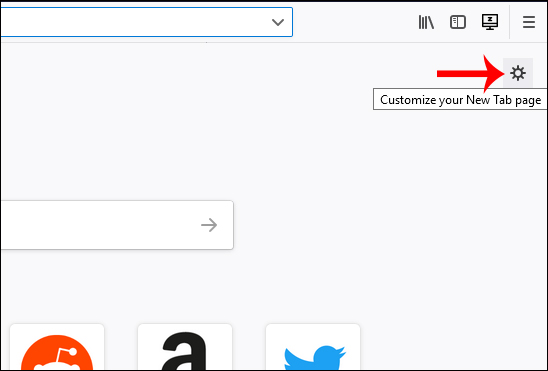
Bước 2:
Chuyển sang giao diện thiết lập trên trình duyệt. Tại đây người dùng nhấn vào mục General ở menu bên trái màn hình, rồi nhìn sang bên phải tìm tới mục Firefox Updates (Cập nhật Firefox).
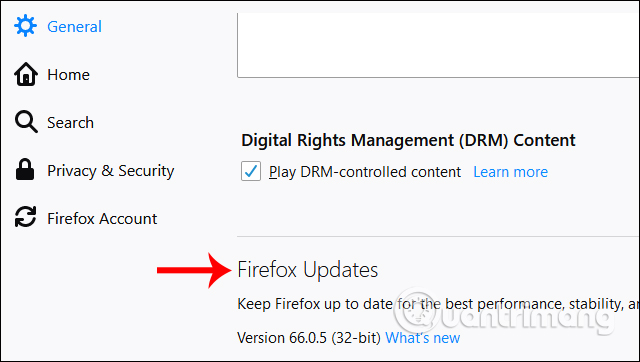
Tiếp đó kéo xuống bên dưới nội dung phần Allow Firefox to (Cho phép Firefox) được đặt mặc định Automatically install updates (Tự động cài đặt cập nhật) như hình dưới đây.
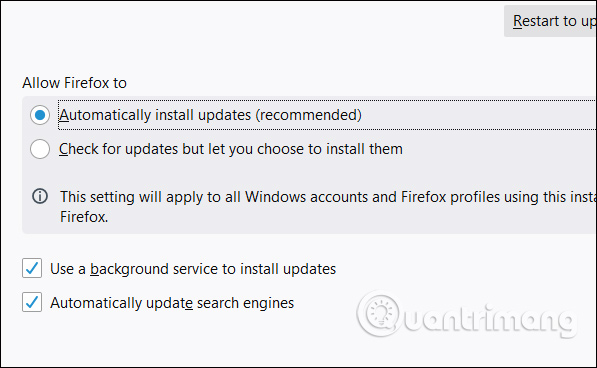
Bước 3:
Để tắt tính năng tự động cập nhật Firefox, người dùng tích chọn vào Check for updates but let you choose to install them (Kiểm tra các bản cập nhật nhưng bạn sẽ lựa chọn việc cài đặt chúng).
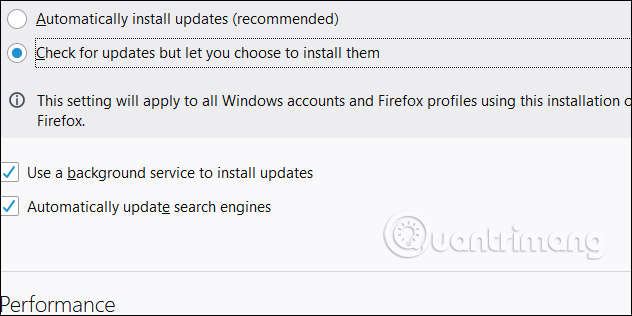
Chỉ cần thay đổi lại thiết lập cập nhật Firefox, trình duyệt Firefox sẽ không tự động cập nhật. Sau khi tắt tự động cập nhật bạn nên kiểm tra cập nhật thường xuyên để hạn chế lỗi Firefox khi dùng bản cũ.
Chúc các bạn thực hiện thành công!
 Công nghệ
Công nghệ  AI
AI  Windows
Windows  iPhone
iPhone  Android
Android  Học IT
Học IT  Download
Download  Tiện ích
Tiện ích  Khoa học
Khoa học  Game
Game  Làng CN
Làng CN  Ứng dụng
Ứng dụng 


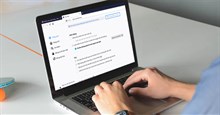















 Linux
Linux  Đồng hồ thông minh
Đồng hồ thông minh  macOS
macOS  Chụp ảnh - Quay phim
Chụp ảnh - Quay phim  Thủ thuật SEO
Thủ thuật SEO  Phần cứng
Phần cứng  Kiến thức cơ bản
Kiến thức cơ bản  Lập trình
Lập trình  Dịch vụ công trực tuyến
Dịch vụ công trực tuyến  Dịch vụ nhà mạng
Dịch vụ nhà mạng  Quiz công nghệ
Quiz công nghệ  Microsoft Word 2016
Microsoft Word 2016  Microsoft Word 2013
Microsoft Word 2013  Microsoft Word 2007
Microsoft Word 2007  Microsoft Excel 2019
Microsoft Excel 2019  Microsoft Excel 2016
Microsoft Excel 2016  Microsoft PowerPoint 2019
Microsoft PowerPoint 2019  Google Sheets
Google Sheets  Học Photoshop
Học Photoshop  Lập trình Scratch
Lập trình Scratch  Bootstrap
Bootstrap  Năng suất
Năng suất  Game - Trò chơi
Game - Trò chơi  Hệ thống
Hệ thống  Thiết kế & Đồ họa
Thiết kế & Đồ họa  Internet
Internet  Bảo mật, Antivirus
Bảo mật, Antivirus  Doanh nghiệp
Doanh nghiệp  Ảnh & Video
Ảnh & Video  Giải trí & Âm nhạc
Giải trí & Âm nhạc  Mạng xã hội
Mạng xã hội  Lập trình
Lập trình  Giáo dục - Học tập
Giáo dục - Học tập  Lối sống
Lối sống  Tài chính & Mua sắm
Tài chính & Mua sắm  AI Trí tuệ nhân tạo
AI Trí tuệ nhân tạo  ChatGPT
ChatGPT  Gemini
Gemini  Điện máy
Điện máy  Tivi
Tivi  Tủ lạnh
Tủ lạnh  Điều hòa
Điều hòa  Máy giặt
Máy giặt  Cuộc sống
Cuộc sống  TOP
TOP  Kỹ năng
Kỹ năng  Món ngon mỗi ngày
Món ngon mỗi ngày  Nuôi dạy con
Nuôi dạy con  Mẹo vặt
Mẹo vặt  Phim ảnh, Truyện
Phim ảnh, Truyện  Làm đẹp
Làm đẹp  DIY - Handmade
DIY - Handmade  Du lịch
Du lịch  Quà tặng
Quà tặng  Giải trí
Giải trí  Là gì?
Là gì?  Nhà đẹp
Nhà đẹp  Giáng sinh - Noel
Giáng sinh - Noel  Hướng dẫn
Hướng dẫn  Ô tô, Xe máy
Ô tô, Xe máy  Tấn công mạng
Tấn công mạng  Chuyện công nghệ
Chuyện công nghệ  Công nghệ mới
Công nghệ mới  Trí tuệ Thiên tài
Trí tuệ Thiên tài